您是iPhone和Microsoft Outlook使用者嗎?您是否將聯繫人存儲在 Outlook 資料庫中?如果您想切換到另一部iPhone,並且已將聯繫人保留在Microsoft Outlook上,則需要將Outlook聯繫人導入新iPhone。
Microsoft Outlook 為跨不同設備管理聯繫人、日曆和電子郵件提供了出色的服務。當我們聽到同步聯繫人等資訊時,有時聽起來很困難。因此,我們在下面指導您如何在iPhone上同步Outlook聯繫人。
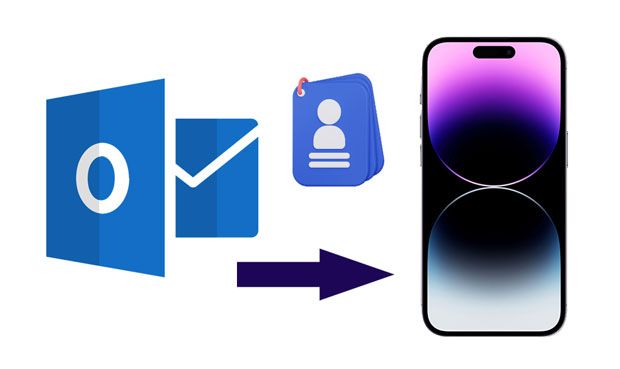
iTunes是同步Outlook聯繫人的好方法之一。這是在不更改任何 Outlook 設置的情況下執行此操作的一種方法。請按照以下步驟在iPhone上同步Outlook連絡人:
步驟1:下載iTunes
第一步是將iTunes應用程式下載並安裝到您的計算機中。之後,啟動iTunes,然後使用USB線將iPhone連接到計算機。然後按兩下iTunes使用者介面上的 iPhone圖示 。
第 2 步:同步聯繫人
在導航欄的左側,選擇“ 資訊”。之後,按兩下旁邊的複選框 與連絡人同步.如果它建議iTunes的未來版本將不支援同步日曆和聯繫人。按兩下 確定按鈕 。
步驟3:將Outlook聯繫人同步到iPhone
選擇旁邊的 Outlook 選項 同步聯繫人 圖示。如果您收到一條消息,詢問您是否要切換與 Outlook 的同步。按兩下 開關 圖示。之後,按兩下 「應用 」按鈕開始同步過程。

iCloud 是維護重要數據的強大工具。它是用於在 iOS上同步聯繫人和日曆的最流行的軟體平臺之一。它易於使用,併為管理您的聯繫人提供了出色的解決方案。請按照以下步驟通過iCloud將Outlook連絡人傳輸到iPhone設備:
步驟1:轉到“設置”,然後選擇“帳戶和密碼”。然後按兩下「> Outlook 新增帳戶」以使用您的 Outlook 帳戶登錄,並啟用「聯繫人」選項。
步驟2: 在電腦上下載並安裝 iCloud。然後運行它並使用您的 Apple ID 登錄。
步驟3: 確保選取「 郵件」,「聯繫人」和「日曆 」選項,然後按兩下 「應用 」按鈕開始同步iCloud帳戶上的連絡人。完成後,您的所有Outlook聯繫人都應該是可用的iPhone設備,該設備使用您的Apple ID簽名。

瞭解更多資訊: 想要 從iPhone恢復已刪除的聯繫人嗎?然後,您可以利用這 4 種簡單的方法。
將 Microsoft Exchange 用於電子郵件伺服器,您可以在 iPhone 和 Outlook 之間同步聯繫人。您必須確保啟用 Office365/Outlook Exchange 以實現此目的,因為您需要的聯繫人將存儲在 Exchange 伺服器上。順便說一句,請確保您的設備連接到穩定的Wi-Fi網路。
按照以下指南使用iPhone從Microsoft Exchange同步聯繫人。
步驟1: 在iPhone上,打開 「設置」 應用程式,然後向下滾動以點擊 「聯繫人 」按鈕。
步驟2: 在此步驟中,選擇 Office365/Outlook 帳戶。
步驟3: 打開 聯繫人 選項。然後,您的Outlook聯繫人將從Exchange伺服器同步到iPhone。
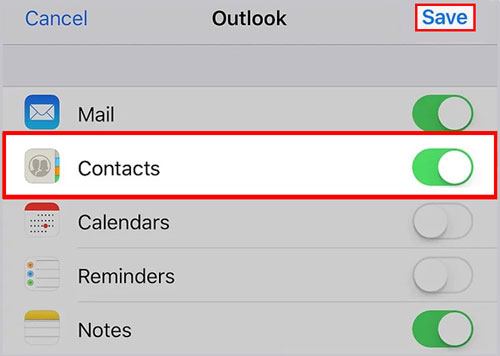
如果您是 iPad 或 iPhone 使用者, iOS 的 Outlook 應用程式是一個很棒的工具。該應用程式使您能夠管理您的日曆、聯繫人和電子郵件。Outlook 應用程式提供了出色的工具來説明您保持井井有條。
以下是使用 Outlook 應用程式將聯繫人從 Outlook 匯出到 iPhone 設備的方法:
步驟1: 打開 Outlook 應用程式以啟動同步過程。如果您的電腦上沒有安裝該應用程式,請下載並安裝它。
步驟2: 要進入 「設置」,您需要點擊計算機螢幕左上角的個人資料。之後,您將能夠看到設置(它有一個類似齒輪的圖示)
步驟3: 選擇您的 Outlook 帳戶並切換滑塊以使其 啟用。滑塊位於 「保存聯繫人 」標籤旁邊。
步驟4: 您將收到一條消息,詢問您是否要在iPhone上保存Outlook聯繫人。為確保該過程順利進行,請確認您的 iPhone 電量是否足夠。然後點擊 儲存到我的 iPhone 按鈕,您將能夠在手機的聯繫人應用程式上看到您的 Outlook 聯繫人。

有一個直接工具可以説明您將Outlook聯繫人導入 iOS 設備。那就是 iOS Data Transfer,一款適用於大多數 iPhone 和 iPad 的綜合傳輸軟體。它可以檢測存儲在Outlook上的所有聯繫人,您可以方便地將它們導入設備。此外,您可以使用它將聯繫人從VCF檔,CSV檔和 Windows 通訊錄導入iPhone。
該軟體的主要特點和亮點:
*將Outlook聯繫人順利轉移到 iOS 設備。
* 將聯繫人從iPhone轉移到計算機, 反之亦然。
*支援其他文件類型,如照片,音樂,電視節目,鈴聲,語音備忘錄,簡訊等。
*允許您在傳輸之前在介面上預覽 iOS 檔。
*沒有數據丟失。
在下面下載此軟體。
以下是透過此傳輸工具快速將Outlook聯繫人導入iPhone的方法:
01在計算機上安裝軟體,啟動它,然後通過USB將 iOS 設備連接到電腦。

02選擇左側的 「聯繫人 」類別,然後按下上方功能表上的 「導入/匯出 」圖示。然後選擇 「從 Outlook 」 選項。
03它將檢測您的Outlook聯繫人。之後,點擊 進口 圖示將您的聯繫人從 Outlook 傳輸到行動裝置。

另請參閱:
如何將聯繫人從三星轉移到OPPO?(6個簡單快捷的解決方案)
專注於如何將聯繫人從 Android 轉移到計算機的5大方法
如果您想將聯繫人從一部iPhone複製到另一部iPhone, Coolmuster Mobile Transfer是最佳選擇。有了它,您可以在iOS設備之間移動聯繫人以及便箋、日曆、書籍等。此外,它還可以説明您輕鬆將Android聯繫人複製到iOS。該軟體是為Android和iOS設備行動數據的一站式工具。
下載此行動傳輸軟體。
直接將聯繫人從iPhone移動到iPhone:
步驟1: 在計算機上安裝並打開軟體,然後通過USB將兩部iPhone連接到計算機。
步驟2: 解鎖您的 iPhone,然後按下 信任。然後將建立連接。
步驟3: 檢查 「聯繫人 」選項,然後點擊 「開始複製 」以將聯繫人傳輸到目標iPhone。

簡而言之,可以使用上述方法輕鬆地在iPhone和Outlook之間同步聯繫人。要以安全、簡單和快速的方式執行該過程,您可以使用 iOS Data Transfer 軟體。此外,您可以使用Coolmuster Mobile Transfer輕鬆地在行動裝置之間複製聯繫人。
相關文章:
如何將數據從 Android 傳輸到iPhone?完整指南在這裡





